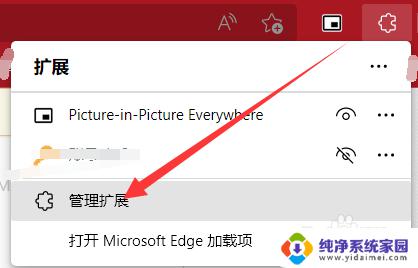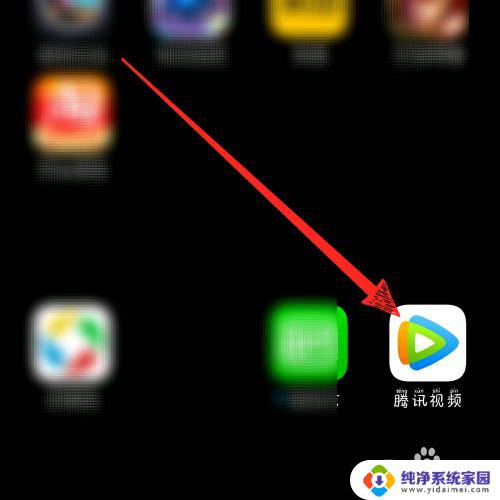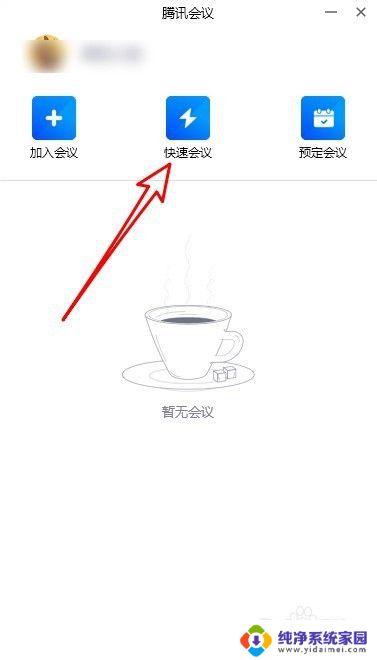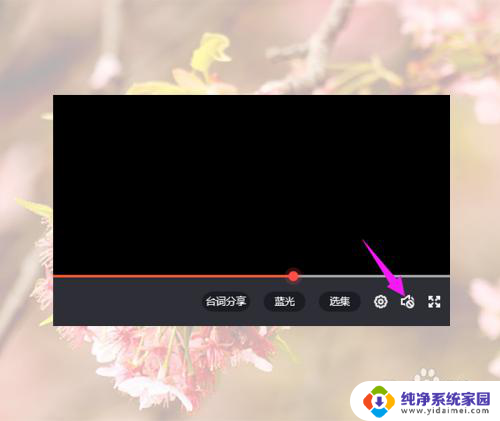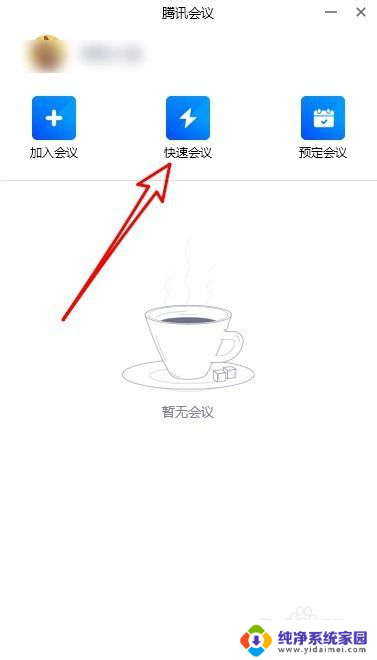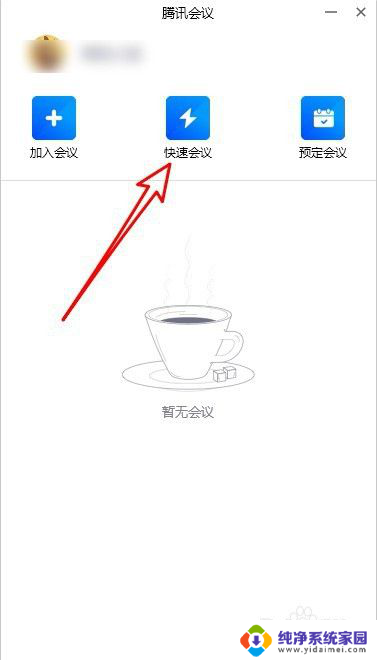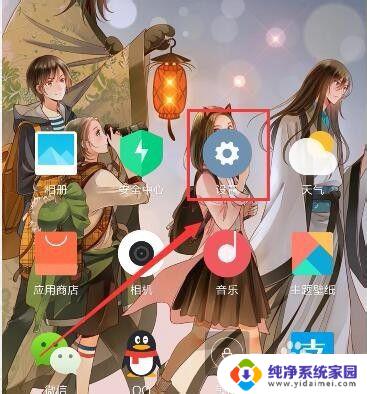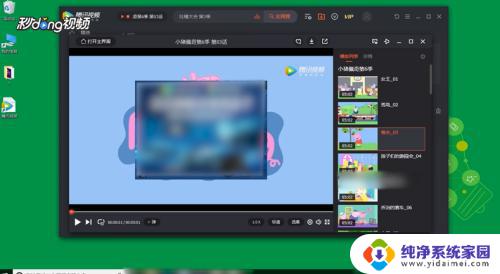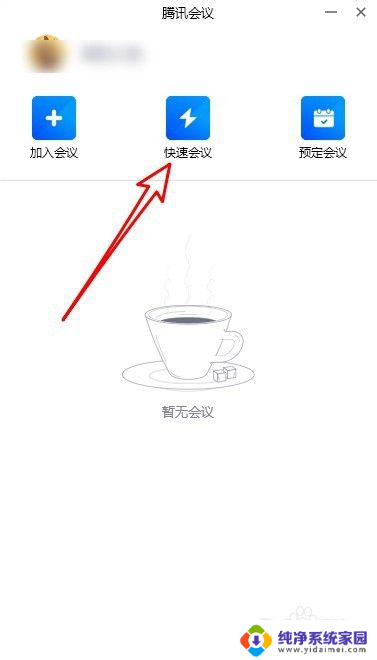腾讯视频小窗口播放不见了 腾讯视频怎么让视频悬浮窗口播放
更新时间:2024-03-27 13:03:03作者:jiang
腾讯视频是广受欢迎的在线视频平台,但近日却有不少用户反映在使用小窗口播放时遇到了问题,视频突然消失不见,这让许多用户感到困扰,不知道如何让视频悬浮窗口正常播放。针对这一情况,腾讯视频官方已经发布了解决方法,让用户可以轻松地享受到悬浮窗口播放的便利。接下来我们就来看看腾讯视频是如何解决这个问题的。
方法如下:
1.打开腾讯视频,在片库里的搜索框中输入视频名称。
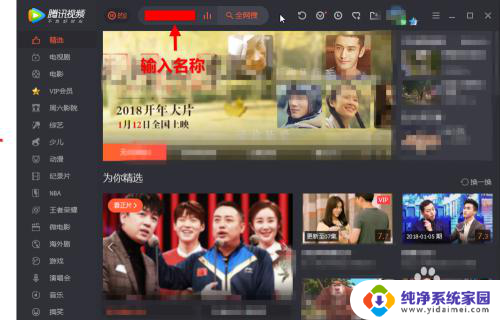
2.搜索要播放的资源,点“立即播放”。注意一些站外资源是不能用悬浮窗播放的。
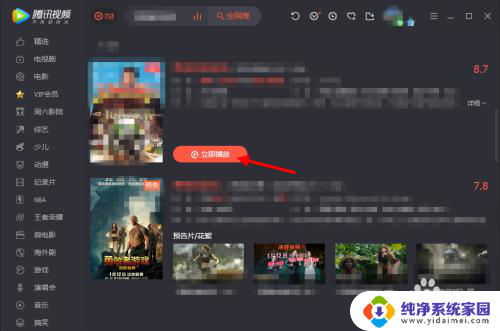
3.视频开始播放后,在页面右侧上方点击“精简模式”。
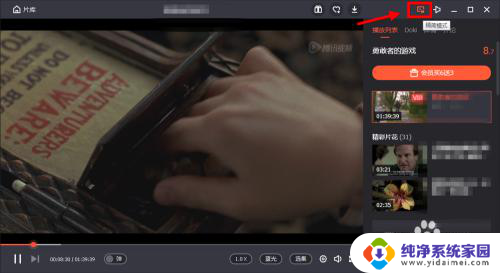
4.如下图示拖曳视频大小。这个纯看个人喜好。

5.最后我们点击右上角像钉子的图标,将视频窗口置顶到最前端。
ps:置顶后再点击一次,取消置顶。
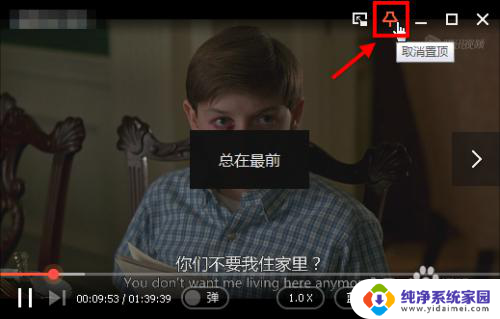
6.这样就能一边看视频一边做别的事情啦,喜欢这样的童鞋赶快试试吧。
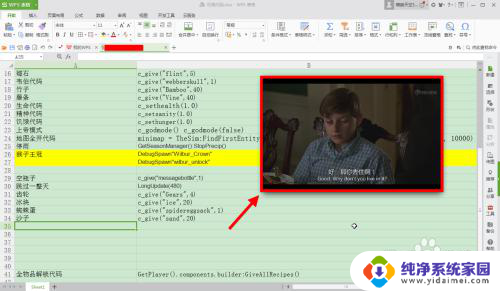
以上就是关于腾讯视频小窗口播放不见的全部内容,希望这些方法可以帮到大家,如果还有不清楚的地方,请按照以上小编的步骤进行操作。